Xiaomi Mi 5 хард ресет и сброс настроек: инструкция
В данной статье мы расскажем про два действенных способа выполнить Xiaomi Mi 5 хард ресет, а также сброс настроек, снять графический ключ или перепрошить смартфон.
Xiaomi Mi 5 является флагманским смартфонов китайского производителя. В настоящее время компания Xiaomi выпустила огромное количество смартфонов, среди которых вы можете найти бюджетные и премиальные устройства. Однако ранее линейка смартфонов Xiaomi Mi считалась флагманской, поэтому именно они предназначались для конкуренции с Samsung Galaxy, iPhone и т.д.
В ближайшее время планируется выпуск Xiaomi Mi 6, но на момент написания этой статьи Xiaomi Mi 5 является последним смартфоном в данной серии.
Сегодня мы хотели бы обсудить популярный вопрос, но достаточно сложный для смартфонов Xiaomi – хард ресет и сброс настроек. Почему сложный? Если на большинстве Android смартфонов вы можете перейти в режим восстановления, и выполнить хард ресет, то на устройствах Xiaomi так не получится. Новые смартфоны Xiaomi, в том числе Xiaomi Mi 5, поставляются с заблокированным загрузчиком (Bootloader). Это означает, что вы не можете перейти в режим восстановления Mi Recovery, пока не разблокируете Bootloader.
Вы можете разблокировать Bootloader (статья по этой ссылке поможет вам), после чего выполнить сброс настроек на Xiaomi. Но, если у вас нет времени ждать, пока загрузчик будет разблокирован, мы расскажем про более быстрый способ сделать Xiaomi Mi 5 хард ресет.
Также вы можете проверить статус Bootloader на вашем смартфоне Xiaomi в статье — Как узнать заблокирован Bootloader на Xiaomi или разблокирован?
Xiaomi Mi 5 хард ресет через Удаленное управление Android
Самым быстрым и удобным способом сделать сброс настроек на Xiaomi Mi 5 – это воспользоваться сервисом Удаленное управление Android. Примечание: смартфон должен быть синхронизирован с Google аккаунтом, и вы помните логин и пароль, чтобы войти в него.
Перейдите на сайт Удаленное управление Android, и войдите в свой Google аккаунт. Дальше вы увидите смартфон Xiaomi Mi 5 (если к учетной записи Google подключено несколько смартфонов, выберите нужный в выпадающем меню), и данные о последнем подключении к интернету. Внизу находится три кнопки. Вам нужно нажать «Очистить». После того, как смартфон появится в сети, то есть вам нужно включить его, все персональные данные будут удалены.
Таким образом, вы снимите графический ключ, пароль или сканер отпечатков пальцев со смартфона Xiaomi Mi 5.
Xiaomi Mi 5 сброс настроек: перепрошивка
Также вы можете установить новую прошивку на Xiaomi Mi 5, тем самым выполнить хард ресет, сброс настроек и снять графический ключ.
- Сначала скачайте специальную программу под названием MiFlash, которая поможет перепрошить Xiaomi Mi
- Дальше скачайте последнюю версию прошивки для Xiaomi Mi 5 на официальном сайте.
- Чтобы начать перепрошивку Xiaomi Mi 5, вам нужно перевести смартфон в режим FastBoot. К счастью, он не заблокирован, в отличие от режима Recovery. Полностью отключите питание на смартфоне, после чего зажмите клавишу Громкость Вниз + Питания. Вы увидите, как человечек Xiaomi чинит андроид робота.
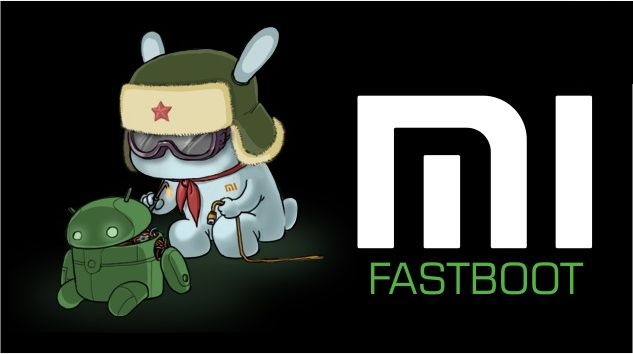
- Теперь подключите смартфон Xiaomi Mi 5 к компьютеру, используя USB кабель.
- Извлеките все файлы с архива, который вы скачали во 2 шаге.
- Запустите программу MiFlash, скачанную в 1 шаге.
- Дальше нажмите на кнопку «Select», после чего выберите папку с прошивкой.
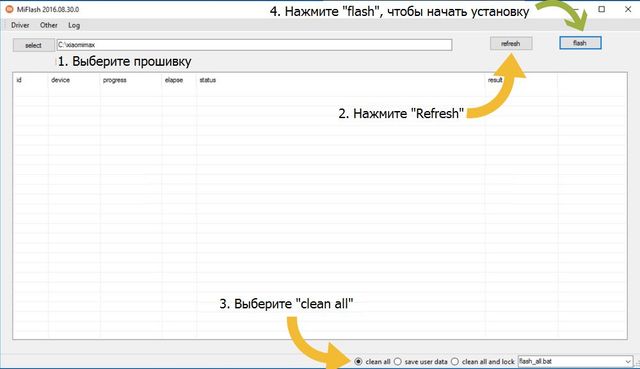
- Нажмите на кнопку «Refresh», и выберите «clean all» внизу окна программы.
- Наконец, нажмите на кнопку «Flash», чтобы начать установку новой прошивки.
- Дождитесь статуса «flash done» и результата «success», как на изображении ниже.
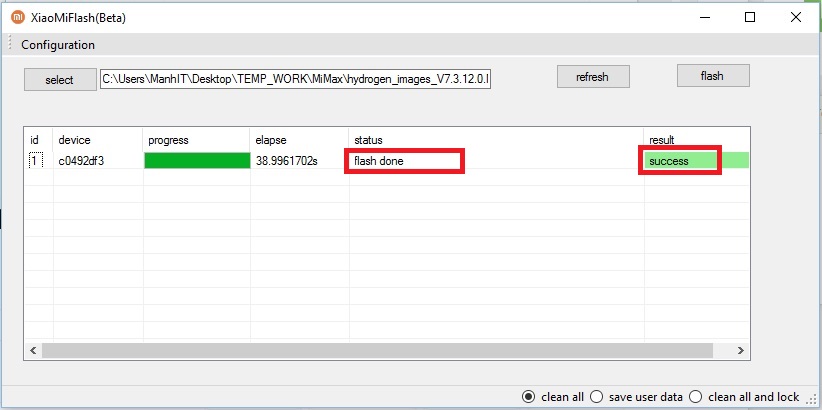
На этом все! Теперь вы можете отключить смартфон от компьютера и проверить его работу. Надеемся, что вам удалось выполнить Xiaomi Mi 5 хард ресет, сброс настроек, снять графический ключ или перепрошить смартфон.
Уважемый читатель! Если вдруг описанный в статье метод Вам не помог — помогите, пожалуйста, остальным — напишите как Вы справились с проблемой или задайте вопрос. Кстати, ответ на Ваш вопрос, возможно, уже есть в комментариях.
Пожалуйста, не оставайтесь равнодушными — поделитесь с людьми полезной информацией. Если знаете ответ на имеющийся вопрос — напишите, пожалуйста, кому-то информация очень пригодится. Заранее спасибо!
Посмотрите на эти материалы:
Понравилась статья? Поделитесь с друзьями в социальных сетях!


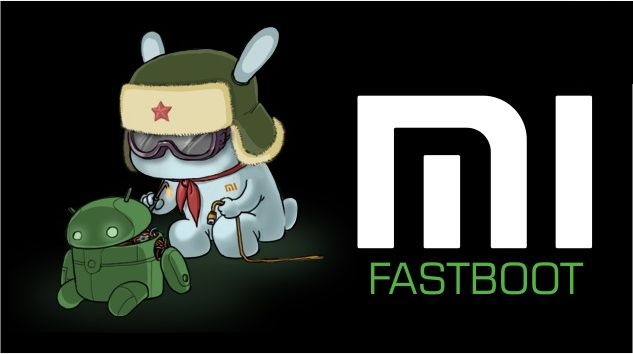
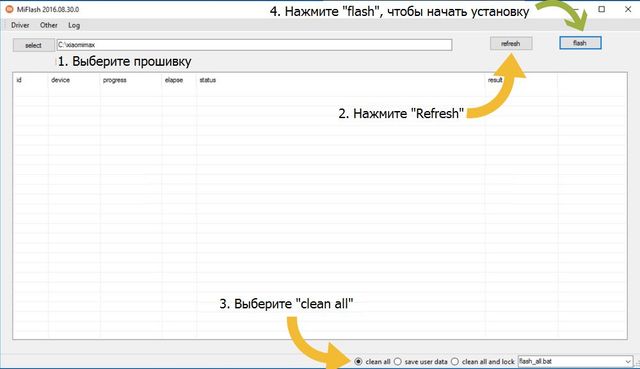
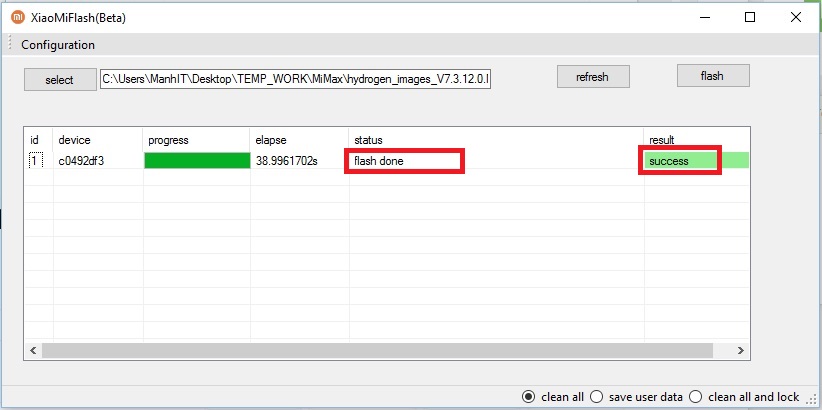




Всем приветище ! Купили Xiaomi mi5 ? Я тоже купил ! Крутой не правда ли ? ))) ночью телефон разрядился ! С утра включаю отпечаток пальца не работает и графический ключ тоже ((( День начался печально ! Отправлять в сер-центр не хотел Почта ,время ,деньги ! За ремонт в шарашкиной конторе просили от4000тр. Решил сам попробовать ☝️Внимание пабам ))) всё сделал, всё работает , все контакты сохранились !Делал через удаленное управление Андройд !следуйте инструкциям и всё будет ровно ! Большое спасибо !
не по могло способ не рабочий пробывал и 10 и 8 прошивку програма установщик пишит ошибка.и не устанавливает